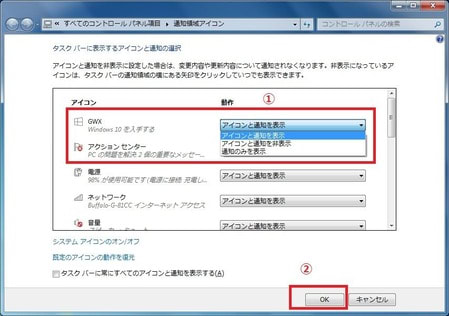こんにちは。横浜のパソコン修理店「PCクリニック」です。
本日は問題となっている「Windows10」への強制アップグレード予約の解除方法をご案内します。
(緊急事態ゆえ情報が修正・更新・追加される場合が御座いますのでご容赦下さいませ。)
パソコンをご利用になられておりますと、下記のようなポップアップ画面が表示されます。

今までは「今すぐアップグレードする」か「今夜アプグレードする」かの選択が出るだけで「X」で閉じれば回避できましたが、今回は「次の予定でアップグレードされます。 「4月12日 火曜日 23:00」等と勝手にスケジュールされています。(シャレになりません…)
実際にこの後どうなるのか試してはいないのですが、恐らくは実際、強制的にアップグレードされてしまうものと思われます。
(次の日、起動したらWindows10に勝手になっているという塩梅です…)
「まだWindows10にアップグレードされたくない!」という方は下記を実施下さい。
(1)ポップアップ画面で「予定の変更」を選択。
(ポップアップ画面を消してしまった方はデスクトップ画面右下の「田」マークをクリック)

(2)「日付を適当に後ろの方の日付に変更」して「確認」を選択。

(3)画面が変わり予定日の下に出た「アップグレードの予定を変更または取り消し」を選択。

(4)「アップグレードの予定を取り消す」を選択し画面が変わりましたら再度「取り消し」。

(5)その後は「今すぐアップグレードする」か「今夜アプグレードする」に戻ります。

(6)ただ、これで終わりではありません。画面左上の「三」をクリックすると黒い帯が出ます。

(7)この中の「確認の表示」をクリックすると「アップグレードを予約しました」の画面になる。

(8)さらに…「予約の取り消し」を選択し「本当に取り消してよろしいですか?」が表示される。
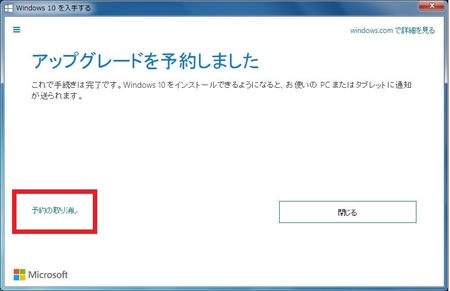

(9)最後に「予約の取り消し」をクリックする。→「閉じる」で終了です。お疲れ様でした。

ですが、まだこれで終わりではなく、放っておくとまた同じことが繰返されてしまいます。
WindowsUpdate自体からWindows10へのアップデートを削除しましょう。
→次の記事に載せます。
パソコンでの困った、を解決しお客様に笑顔を取り戻します。ウイルス駆除、
データ復旧、インターネット不具合、どんなことでもお気軽にお尋ねください。
中古パソコンも販売中!
ご利用頂いたお客様の声も公開。ご質問はPCクリニック質問フォームへどうぞ。
パソコン修理から廃棄までパソコン修理専門病院
PCクリニックhttp://www.pc-clinic.ne.jp/
本日は問題となっている「Windows10」への強制アップグレード予約の解除方法をご案内します。
(緊急事態ゆえ情報が修正・更新・追加される場合が御座いますのでご容赦下さいませ。)
パソコンをご利用になられておりますと、下記のようなポップアップ画面が表示されます。

今までは「今すぐアップグレードする」か「今夜アプグレードする」かの選択が出るだけで「X」で閉じれば回避できましたが、今回は「次の予定でアップグレードされます。 「4月12日 火曜日 23:00」等と勝手にスケジュールされています。(シャレになりません…)
実際にこの後どうなるのか試してはいないのですが、恐らくは実際、強制的にアップグレードされてしまうものと思われます。
(次の日、起動したらWindows10に勝手になっているという塩梅です…)
「まだWindows10にアップグレードされたくない!」という方は下記を実施下さい。
(1)ポップアップ画面で「予定の変更」を選択。
(ポップアップ画面を消してしまった方はデスクトップ画面右下の「田」マークをクリック)

(2)「日付を適当に後ろの方の日付に変更」して「確認」を選択。

(3)画面が変わり予定日の下に出た「アップグレードの予定を変更または取り消し」を選択。

(4)「アップグレードの予定を取り消す」を選択し画面が変わりましたら再度「取り消し」。

(5)その後は「今すぐアップグレードする」か「今夜アプグレードする」に戻ります。

(6)ただ、これで終わりではありません。画面左上の「三」をクリックすると黒い帯が出ます。

(7)この中の「確認の表示」をクリックすると「アップグレードを予約しました」の画面になる。

(8)さらに…「予約の取り消し」を選択し「本当に取り消してよろしいですか?」が表示される。
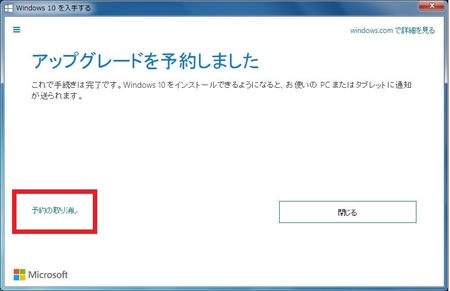

(9)最後に「予約の取り消し」をクリックする。→「閉じる」で終了です。お疲れ様でした。

ですが、まだこれで終わりではなく、放っておくとまた同じことが繰返されてしまいます。
WindowsUpdate自体からWindows10へのアップデートを削除しましょう。
→次の記事に載せます。
パソコンでの困った、を解決しお客様に笑顔を取り戻します。ウイルス駆除、
データ復旧、インターネット不具合、どんなことでもお気軽にお尋ねください。
中古パソコンも販売中!
ご利用頂いたお客様の声も公開。ご質問はPCクリニック質問フォームへどうぞ。
パソコン修理から廃棄までパソコン修理専門病院
PCクリニックhttp://www.pc-clinic.ne.jp/